Συνεχίζεται η επανεκκίνηση του Samsung Galaxy Phone
Ορισμένοι ιδιοκτήτες Samsung Galaxy παραπονιούνται ότι η συσκευή τους συνεχίζει να επανεκκινείται αυτόματα μετά την εγκατάσταση του Android Lollipop. Αυτό είναι αρκετά κοινό. Είχαμε το ίδιο πρόβλημα. Όχι μόνο ήταν απογοητευτικό που το τηλέφωνο δεν λειτουργούσε, αλλά η απώλεια δεδομένων έμοιαζε με μια κλωτσιά στα πλευρά.
Ευτυχώς, υπάρχει μια γρήγορη λύση. Η απώλεια δεδομένων στο τηλέφωνό σας σάς προτρέπει να αναλάβετε δράση και να μάθετε τι να μην κάνετε! Γνωρίζουμε μερικές εύκολες λύσεις τώρα. Εξαρτάται από το πρόβλημα που προκαλεί τη συνεχή επανεκκίνηση του Samsung Galaxy.
Και υπάρχουν αρκετοί λόγοι για τους οποίους το Samsung Galaxy συνεχίζει να επανεκκινείται αυτόματα – τέτοια είναι η κατάσταση της τεχνολογίας. Είναι υπέροχο όταν λειτουργεί, αλλά απογοητευτικά ενοχλητικό όταν τα πράγματα πάνε στραβά!
Ευτυχώς, και ανεξάρτητα από το πρόβλημα που προκαλεί τον βρόχο εκκίνησης Android, το πρόβλημα με την επανεκκίνηση των συσκευών Galaxy, ξανά και ξανά, μπορεί να επιλυθεί αρκετά εύκολα. Απλώς ακολουθήστε τις παρακάτω συμβουλές και θα πρέπει να επαναφέρετε την κινητή συσκευή Samsung σε πλήρη κατάσταση λειτουργίας.
Συγγενεύων: Δημιουργήστε αντίγραφα ασφαλείας του τηλεφώνου Samsung τακτικά για την πρόληψη τυχόν κινδύνων απώλειας δεδομένων.
- Μέρος 1: Τι μπορεί να προκαλεί την επανεκκίνηση του Samsung Galaxy σας;
- Μέρος 2: Μέρος 2: Ανάκτηση δεδομένων από τη Samsung που επανεκκινείται αυτόματα
- Μέρος 3: Μέρος 3: Πώς να διορθώσετε ένα Samsung Galaxy που συνεχίζει να επανεκκινείται
- Μέρος 4: Μέρος 4: Προστατέψτε το Galaxy σας από την αυτόματη επανεκκίνηση
Μέρος 1: Τι μπορεί να προκαλεί επανεκκίνηση του Samsung Galaxy σας ξανά και ξανά;
Ο λόγος για τον οποίο το Galaxy Samsung συνεχίζει να κάνει επανεκκίνηση, ξανά και ξανά, είναι απογοητευτικός. Μπορεί ακόμη και να μειώσει την αγάπη σας για τη συσκευή και να καταστρέψει την απόλαυσή σας όταν τη χρησιμοποιείτε – κάτι που είναι κρίμα γιατί η συσκευή Galaxy είναι αρκετά προσεγμένα gadget και ευχάριστη χρήση.
Το λειτουργικό σύστημα Android είναι επίσης ευχάριστο στην πλοήγηση και το Lollipop είναι η καλύτερη έκδοση μέχρι τώρα – επομένως είναι εξαιρετικά ενοχλητικό να βιδώνει το σύστημά σας όταν κατεβάζετε μια νέα έκδοση.
Αλλά μην ανησυχείτε τους κατόχους Galaxy, έχουμε μια γρήγορη λύση για εσάς. Αν και δεν μπορούμε να πούμε κατηγορηματικά ποιο πρόβλημα είναι η αιτία του συγκεκριμένου προβλήματός σας, μπορούμε να το περιορίσουμε σε γενικά προβλήματα. Αυτός ο οδηγός καλύπτει τις ακόλουθες αιτίες για τις οποίες το Samsung Galaxy σας συνεχίζει να επανεκκινείται:
• Κατεστραμμένα δεδομένα στη μνήμη της συσκευής
Το νέο λειτουργικό σύστημα περιλαμβάνει διαφορετικό υλικολογισμικό και αυτό θα μπορούσε να καταστρέψει τα υπάρχοντα αρχεία στη συσκευή σας. Γρήγορη επιδιόρθωση: Επανεκκίνηση σε ασφαλή λειτουργία.
• Μη συμβατή εφαρμογή τρίτων
Ορισμένες εφαρμογές τρίτων κατασκευαστών διακόπτονται επειδή δεν είναι συμβατές με το νέο υλικολογισμικό που χρησιμοποιούν οι κατασκευαστές κινητών για να βελτιώσουν τα λειτουργικά τους συστήματα. Κατά συνέπεια, οι εφαρμογές εμποδίζουν την κανονική επανεκκίνηση της συσκευής. Γρήγορη επιδιόρθωση: Επανεκκίνηση σε ασφαλή λειτουργία.
• Αποθηκευμένα δεδομένα στην κρυφή μνήμη
Το νέο υλικολογισμικό εξακολουθεί να χρησιμοποιεί δεδομένα που είναι αποθηκευμένα στο διαμέρισμα προσωρινής μνήμης από προηγούμενο υλικολογισμικό και προκαλεί συνοχή. Γρήγορη επιδιόρθωση: Σκουπίστε το διαμέρισμα προσωρινής μνήμης.
• Πρόβλημα υλικού
Κάτι μπορεί να μην πάει καλά με ένα συγκεκριμένο εξάρτημα της συσκευής. Γρήγορη επιδιόρθωση: Επαναφορά εργοστασιακών ρυθμίσεων.
Μέρος 2: Ανάκτηση δεδομένων από το Samsung Galaxy που συνεχίζει να κάνει επανεκκίνηση
Προτού δοκιμάσετε οποιαδήποτε από τις παρακάτω λύσεις για να αποτρέψετε την επανεκκίνηση του Samsung Galaxy σας ξανά και ξανά, είναι καλή ιδέα να προστατεύετε τα δεδομένα στη συσκευή σας, ώστε να μην χάσετε τίποτα.
Συνιστούμε να εγκαταστήσετε το DrFoneTool – Ανάκτηση δεδομένων (Android). Αυτό το προηγμένο εργαλείο είναι αναμφισβήτητα η καλύτερη τεχνολογία εξοικονόμησης δεδομένων στην αγορά και είναι τόσο εύκολο στη χρήση. Αξίζει την (περιορισμένη) προσπάθεια για την προστασία των δεδομένων σας.
Θα χρειαστεί να εγκαταστήσετε το λογισμικό στον υπολογιστή σας, καθώς περιλαμβάνει τη μεταφορά των αρχείων από την κινητή συσκευή σας σε άλλο μηχάνημα για φύλαξη. Αν και μπορεί να μην χρειάζεται να διασώσετε δεδομένα σε κάθε περίπτωση που αναφέραμε παρακάτω, είναι καλύτερο να είστε ασφαλείς παρά να λυπάστε.
Συνιστούμε το DrFoneTool – Data Recovery (Android) επειδή είναι εύκολο στη χρήση, επιλέγει όλους τους τύπους δεδομένων, σας δίνει την επιλογή ποια δεδομένα θέλετε να αποθηκεύσετε και ένα σωρό άλλα πλεονεκτήματα που είναι απλώς ένα μπόνους:
Πώς να χρησιμοποιήσετε το DrFoneTool – Data Recovery (Android) για να ανακτήσετε δεδομένα από το Samsung Galaxy;
Βήμα 1. Κατεβάστε και εγκαταστήστε το DrFoneTool στον υπολογιστή σας. Εκκινήστε το πρόγραμμα και επιλέξτε Ανάκτηση δεδομένων ανάμεσα σε όλα τα εργαλεία.

Βήμα 2. Συνδέστε το τηλέφωνο Samsung Galaxy στον υπολογιστή χρησιμοποιώντας ένα καλώδιο USB.
Βήμα 3. Επιλέξτε τα αρχεία που θέλετε να ανακτήσετε. Εάν θέλετε να ανακτήσετε τα πάντα, επιλέξτε ‘Επιλογή όλων’.

Βήμα 4. Στη συνέχεια, θα σας ζητηθεί να επιλέξετε έναν λόγο για την ανάκτηση δεδομένων. Επειδή αντιμετωπίζετε προβλήματα με τον βρόχο επανεκκίνησης Galaxy, επιλέξτε ‘Η οθόνη αφής δεν αποκρίνεται ή δεν έχει πρόσβαση στο τηλέφωνο’.

Βήμα 5. Επιλέξτε το όνομα και τον αριθμό μοντέλου της συσκευής σας Galaxy και, στη συνέχεια, κάντε κλικ στο «Επόμενο».

Βήμα 6. Ακολουθήστε τις οδηγίες που εμφανίζονται στην οθόνη για να μετατρέψετε τη συσκευή σας σε λειτουργία λήψης. Στη συνέχεια, το DrFoneTool toolkit θα αρχίσει να κατεβάζει το κατάλληλο πακέτο ανάκτησης και στη συνέχεια να αναλύει το τηλέφωνό σας.

Βήμα 7. Μόλις ολοκληρωθεί η σάρωση, τα δεδομένα σας θα εμφανιστούν σε μια λίστα. Επιλέξτε τα αρχεία που θέλετε να διατηρήσετε και κάντε κλικ στην επιλογή ‘Ανάκτηση στον υπολογιστή’.

Μέρος 3: Πώς να διορθώσετε ένα Samsung Galaxy που συνεχίζει να επανεκκινείται
Ο λόγος που το Samsung Galaxy σας επανεκκινεί αυτόματα μπορεί να οφείλεται σε έναν από τους διάφορους λόγους. Και διαφορετικά μοντέλα έχουν βιώσει διαφορετικές αιτίες. Ευτυχώς, τα περισσότερα προβλήματα μπορούν να επιλυθούν εκτελώντας μερικές απλές ενέργειες. Ωστόσο, ίσως χρειαστεί να δοκιμάσετε πολλές από αυτές τις λύσεις προτού βρείτε τη σωστή.
Ας πάρουμε λοιπόν κράξιμο.
Λύση 1: Κατεστραμμένα δεδομένα στη μνήμη της συσκευής
Ανεξάρτητα από το μοντέλο, εάν ένα Samsung Galaxy βρίσκεται σε βρόχο επανεκκίνησης, επανεκκινήστε τη συσκευή σε ασφαλή λειτουργία. Για να γινει αυτο:
• Πατήστε και κρατήστε πατημένο το πλήκτρο λειτουργίας για να ενεργοποιήσετε τη συσκευή σας. Όταν εμφανιστεί το λογότυπο της Samsung, κρατήστε πατημένο το πλήκτρο αύξησης της έντασης για να εμφανιστεί η οθόνη κλειδώματος της οθόνης. Στη συνέχεια επιλέξτε Ασφαλής λειτουργία.
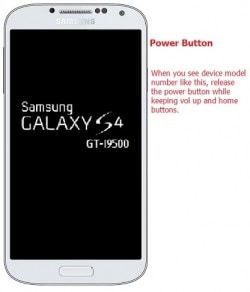
Εάν μπορείτε να χρησιμοποιήσετε την κινητή συσκευή σας σε ασφαλή λειτουργία, ενδέχεται το νέο υλικολογισμικό να έχει καταστρέψει τα δεδομένα στη μνήμη της συσκευής σας. Εάν συμβαίνει αυτό, δοκιμάστε την ακόλουθη λύση για να διαπιστώσετε εάν πρόκειται για εφαρμογή. Η ασφαλής λειτουργία απενεργοποιεί εφαρμογές τρίτων. Εάν οι εφαρμογές ενεργοποιούν τον βρόχο επανεκκίνησης, αυτό θα λύσει το πρόβλημα.
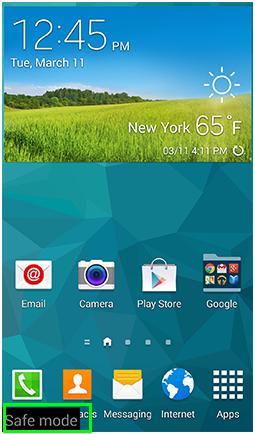
Λύση 2: Μη συμβατή εφαρμογή τρίτων
Οι εφαρμογές που δεν είναι συμβατές με ενημερώσεις συστήματος θα διακοπούν όταν προσπαθήσετε να ανοίξετε. Εάν το Galaxy σας έχει σταματήσει να επανεκκινείται αυτόματα σε ασφαλή λειτουργία, το πρόβλημα είναι πιθανότατα επειδή έχετε εγκατεστημένη μια εφαρμογή που δεν είναι συμβατή με το νέο υλικολογισμικό.
Για να επιλύσετε αυτό το πρόβλημα, θα πρέπει να καταργήσετε τις εφαρμογές σας ή να τις εγκαταστήσετε ξανά ενώ βρίσκεστε ακόμα σε ασφαλή λειτουργία. Ο πιο πιθανός ένοχος θα είναι μία από τις εφαρμογές που ήταν ανοιχτές όταν εγκαταστήσατε τις ενημερώσεις.
Λύση 3: Αποθηκευμένα δεδομένα στην κρυφή μνήμη
Εάν το Samsung Galaxy σας συνεχίζει να κάνει επανεκκίνηση μετά την επανεκκίνηση σε ασφαλή λειτουργία, η επόμενη καλύτερη επιλογή είναι να δοκιμάσετε να σκουπίσετε το διαμέρισμα της προσωρινής μνήμης. Μην ανησυχείτε, δεν θα χάσετε τις εφαρμογές σας ούτε θα προκαλέσετε δυσλειτουργία, καθώς τα νέα δεδομένα θα αποθηκευτούν στην κρυφή μνήμη όταν χρησιμοποιήσετε ξανά την εφαρμογή.
Είναι σημαντικό να διατηρείτε καθαρά τα αποθηκευμένα δεδομένα για την ομαλή λειτουργία του λειτουργικού συστήματος. Ωστόσο, μερικές φορές μπορεί να συμβαίνει ότι οι υπάρχουσες κρυφές μνήμες δεν είναι συμβατές με τις ενημερώσεις συστήματος. Ως αποτέλεσμα, τα αρχεία καταστρέφονται. Επειδή όμως το νέο σύστημα εξακολουθεί να προσπαθεί να αποκτήσει πρόσβαση σε δεδομένα στις εφαρμογές, ζητά από το Galaxy να συνεχίσει την αυτόματη επανεκκίνηση.
Το μόνο που έχετε για να καθαρίσετε τα αποθηκευμένα δεδομένα είναι να ακολουθήσετε αυτά τα απλά βήματα:
• Απενεργοποιήστε τη συσκευή, αλλά ενώ το κάνετε, κρατήστε πατημένο το κουμπί έντασης στο «πάνω» άκρο μαζί με τα κουμπιά Home και Power.
• Όταν το τηλέφωνο δονείται, αφήστε το κουμπί λειτουργίας. Κρατήστε πατημένα τα άλλα δύο κουμπιά.
• Θα εμφανιστεί η οθόνη αποκατάστασης συστήματος Android. Τώρα μπορείτε να αφήσετε τα άλλα δύο κουμπιά.

• Στη συνέχεια, πατήστε το πλήκτρο ‘μείωσης έντασης’ και μεταβείτε στο διαμέρισμα ‘wipe cache’. Μόλις ολοκληρωθεί η ενέργεια, η συσκευή θα επανεκκινήσει.
Αυτό έλυσε το πρόβλημά σας; Αν όχι, δοκιμάστε αυτό:
Λύση 4: Πρόβλημα υλικού
Εάν ο βρόχος επανεκκίνησης του Samsung Galaxy παραμένει, το πρόβλημα μπορεί να οφείλεται σε ένα από τα στοιχεία υλικού της συσκευής. Ίσως δεν έχει εγκατασταθεί σωστά από τους κατασκευαστές ή έχει καταστραφεί από τότε που έφυγε από το εργοστάσιο.
Για να το ελέγξετε αυτό, θα χρειαστεί πραγματοποιήστε επαναφορά εργοστασιακών ρυθμίσεων για να προσδιορίσετε εάν το τηλέφωνο είναι σε κατάσταση λειτουργίας – ειδικά εάν πρόκειται για νέα συσκευή. Ωστόσο, θα πρέπει να σημειώσετε ότι αυτή η ενέργεια θα διαγράψει όλες τις προσωπικές ρυθμίσεις και άλλα δεδομένα που έχετε αποθηκεύσει στη μνήμη – όπως κωδικούς πρόσβασης.
Εάν δεν έχετε ήδη δημιουργήσει αντίγραφα ασφαλείας των δεδομένων σας χρησιμοποιώντας την εργαλειοθήκη DrFoneTool – Εξαγωγή δεδομένων Android (Συσκευή που έχει υποστεί βλάβη), κάντε το τώρα πριν πραγματοποιήσετε επαναφορά εργοστασιακών ρυθμίσεων. Ίσως θελήσετε επίσης να σημειώσετε τους διάφορους κωδικούς πρόσβασής σας σε περίπτωση που τους έχετε ξεχάσει – γιατί όπως γνωρίζετε, αυτό γίνεται εύκολα!
Πώς να πραγματοποιήσετε επαναφορά εργοστασιακών ρυθμίσεων εάν το Samsung Galaxy σας επανεκκινεί ξανά και ξανά:
• Απενεργοποιήστε τη συσκευή και πατήστε ταυτόχρονα το πλήκτρο αύξησης της έντασης, το κουμπί λειτουργίας και το κουμπί αρχικής οθόνης. Όταν το τηλέφωνο δονείται, αφήστε μόνο το κουμπί λειτουργίας. Κρατήστε πατημένα τα άλλα δύο κουμπιά.
• Αυτή η ενέργεια θα εμφανίσει την οθόνη ανάκτησης Android.

• Χρησιμοποιήστε το πλήκτρο μείωσης της έντασης για να μεταβείτε στην επιλογή ‘wipe data/factory reset’ και, στη συνέχεια, πατήστε το κουμπί λειτουργίας για να επιβεβαιώσετε την επιλογή σας.
• Στη συνέχεια, θα έχετε περισσότερες επιλογές. Χρησιμοποιήστε ξανά το πλήκτρο μείωσης της έντασης και επιλέξτε «διαγραφή όλων των δεδομένων χρήστη». Επιβεβαιώστε την επιλογή σας πατώντας το κουμπί λειτουργίας.
• Στη συνέχεια θα εμφανιστεί η παρακάτω οθόνη. Πατήστε το κουμπί λειτουργίας για να επιλέξετε επανεκκίνηση του συστήματος τώρα.

Μέρος 4: Προστατέψτε το Galaxy σας από την αυτόματη επανεκκίνηση
Ελπίζουμε ότι μία από τις παραπάνω λύσεις έλυσε τον βρόχο επανεκκίνησης του Galaxy. Εάν όχι, θα πρέπει να επικοινωνήσετε με έναν εξειδικευμένο τεχνικό και ενδεχομένως να επιστρέψετε τη συσκευή στη Samsung ή στο κατάστημα λιανικής από όπου αγοράσατε τη συσκευή.
Εάν το πρόβλημα επανεκκίνησης επιλύθηκε, συγχαρητήρια – μπορείτε να επιστρέψετε για να απολαύσετε το Samsung Galaxy σας! Αλλά πριν πάτε, μια τελευταία λέξη συμβουλής για να αποτρέψετε τυχόν προβλήματα από το να ξανασυμβούν.
• Χρησιμοποιήστε προστατευτική θήκη
Οι φορητές συσκευές μπορεί να είναι αρκετά στιβαρές εξωτερικά, αλλά τα εσωτερικά εξαρτήματα είναι πολύ ευαίσθητα. Δεν τους αρέσουν τα δυνατά χτυπήματα και οι αντίξοες καιρικές συνθήκες. Μπορείτε να προστατεύσετε τη μακροζωία του κινητού σας χρησιμοποιώντας ένα προστατευτικό κάλυμμα – το οποίο επίσης το διατηρεί καθαρό και το προστατεύει από γρατσουνιές και γρατσουνιές.
• Καθαρισμός αποθηκευμένων δεδομένων
Όπως εξηγήσαμε παραπάνω, τα δεδομένα με υπερβολική κρυφή μνήμη μπορεί να επηρεάσουν την απόδοση του λειτουργικού συστήματος. Επομένως, είναι καλή ιδέα να καθαρίστε την προσωρινή μνήμη ξανά και ξανά, ειδικά αν χρησιμοποιείτε πολύ εφαρμογές.
• Επαλήθευση εφαρμογών
Κάθε φορά που κάνετε λήψη μιας εφαρμογής στη συσκευή σας Samsung, βεβαιωθείτε ότι δεν είναι κατεστραμμένη ή ότι δεν έχει κακόβουλο λογισμικό. Για να το κάνετε αυτό, επιλέξτε το μενού Εφαρμογή, μεταβείτε στις ρυθμίσεις, κάντε κλικ στην επιλογή Σύστημα ενότητας και ασφάλεια. Είναι τόσο απλό.
• Διαδικτυακή ασφάλεια
Λήψη εφαρμογών και αρχείων μόνο από ιστότοπους που εμπιστεύεστε. Υπάρχουν πολλοί ιστότοποι χαμηλής ποιότητας στο διαδίκτυο που έχουν κακόβουλο κακόβουλο λογισμικό που κρύβεται κάτω από τους συνδέσμους με δυνατότητα κλικ.
• Εγκαταστήστε ένα αξιόπιστο anti-virus
Με το έγκλημα στον κυβερνοχώρο να αυξάνεται, το να έχετε καλό λογισμικό προστασίας από ιούς που παράγεται από μια αξιόπιστη εταιρεία θα συμβάλει στην προστασία της κινητής συσκευής σας από αλλοίωση.
Πιστεύουμε ότι αυτός ο οδηγός σας βοήθησε να επιλύσετε προβλήματα με τον βρόχο επανεκκίνησης του Samsung Galaxy. Επομένως, εάν έχετε άλλα προβλήματα, φροντίστε να μας επισκεφτείτε ξανά και να ζητήσετε τη συμβουλή μας. Έχουμε πολλούς οδηγούς και συμβουλές για χρήστες Android.
πρόσφατα άρθρα